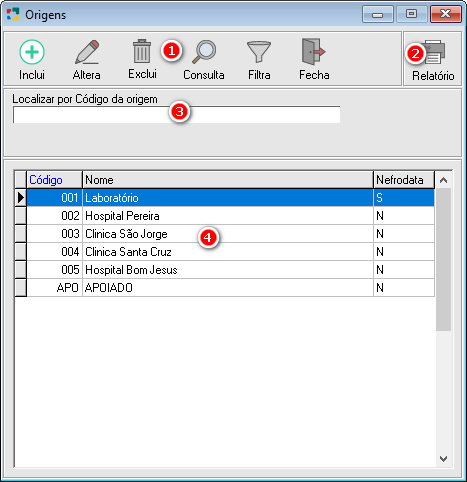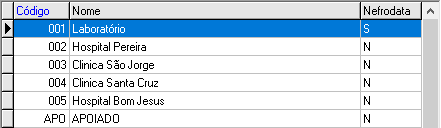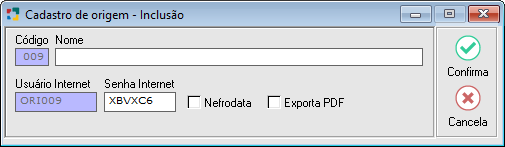Origem/Destino
ORIGENS / DESTINOS
- Origem é o lugar onde foi coletado o material biológico para a realização do exame;
- Destino é o local onde o exames deverão ser entregues;
Caso tenha mais de uma origem cadastrada no sistema, pode-se fazer o cadastro de novas origens direto da tela de Cadastros de Pedidos - Inclusão/Alteração ou através do menu Cadastros > Origem/Destino.
A tela de Origens será aberta.
|
Fig. Tela de Origens. |
|
Os botões padrão são comuns em várias telas do sistema e suas funções já vimos anteriormente. |
|
2 - Botão Específico da Tela de Origens:
|
|
Campo onde deverá ser digitada a informação para a busca baseado na ordem selecionada das colunas. Para selecionar a ordem, basta clicar no título da coluna no gride da tela de Origens, que o Unilab fará a busca em ordem decrescente (titulo na cor vermelha), clicar novamente na coluna se desejar as informações em ordem crescente (título em azul). Para uma busca mais abrangente, poderá ser utilizado o símbolo "%", para substituir algum texto que não tenha certeza. Digitar o texto e pressionar [Enter].
Fig. "Localizar por" com Uso do Percentual. |
|
Apresenta a relação das origens cadastradas no sistema com diversas informações.
|
|
INCLUSÃO DE UMA NOVA ORIGEM: Para fazer a inclusão de uma nova Origem/Destino, na tela Origens clicar no botão Inclui ou pressionar [F5]. Esta inclusão pode ser feita pressionando [F5] direto da tela Cadastro de Pedidos do sistema. A tela Cadastro de Origem - Inclusão será aberta para o preenchimento das informações.
Após preencher as informações necessárias, clicar no botão "Confirma" ou pressionar [F8] para salvar as informações. Para cancelar o processo, clicar no botão "Cancela" ou pressionar [Ctrl+Q] para sair da tela de inclusão sem que nenhuma informação seja registrada no sistema |
||
|
ALTERAÇÃO DE UMA ORIGEM EXISTENTE: As vezes torna-se necessário fazer alguma alteração nos dados das origens e destinos cadastrados no sistema. Para fazer uma alteração, na tela Origens, selecionar o registro desejado e clicar no botão Altera ou pressionar [F6]. |
||
|
EXCLUSÃO DE UMA ORIGEM: O sistema Unilab permite a exclusão de origens apenas em situações muito específicas. Caso a mesma não tenha sido incluída em nenhum registro ou não tenha sido transmitida para um posto de coleta informatizado. Portanto :
Para excluir uma origens, na tela de Origens selecionar o registro desejado e clicar no botão "Exclui" ou pressionar [F7]. Clicar no botão "Confirma" ou pressionar [F8] para que o registro seja excluído. Caso a origem não possa ser excluída uma mensagem de alerta será apresentada. |
Created with the Personal Edition of HelpNDoc: Full-featured EBook editor